DIYする3Dプリンター VORON 0を作ろう! -電装編- 拡張用にKlipper expanderも取り付け
少し遅れましたが、我が家で絶賛稼働、カスタマイズも進んでいるSIBOOR VORON 0について、電装等の記事になります。基本的にはSIBOORのサプリメントマニュアルを見れば大丈夫です。DIY、楽しい!
前編の筐体組み立てについてはぜひこちらもどうぞ。
マザーボードの固定とケーブル類の取り付け
最初に、電装系については2つのマニュアルを参照しておくのがいいと思います。
一つは公式のVORON組み立てマニュアル(前回ブログも参照)、もう一つがSIBOOR Githubのサプリメントマニュアルです。SIBOORのキットは非常によく作られていて、Flygemini V3を用いた固定が簡便にできるようになっています。公式マニュアルではラズパイとMCUボード2つを配置するようになっていますが、SIBOORの場合はポストを立ててその上にFlygemini V3を固定する形ですね。詳細については下記PDFをダウンロードして参照してください。
ただ、ちょっと問題が生じやすいのはマザーボードの設置位置です。私は無改造のままですが、ボードがちょっと向かって左寄りなんですよね・・・。USBケーブルを挿す際、側面のアクリル板と干渉しやすいです。オフセットするパーツをYoutronさんが制作してくれているのでこちらを最初から利用するのもありじゃないかと思います。ありがとうございます!
各種ケーブル取付位置についてはVORONのバージョンで異なります。SIBOORのシェーマそのまま取り付ければよいのですが、私のバージョンと現在のR1バージョン(フィラメント切れセンサー付き)でLED部分のワイヤリングがちょっと違っています。具体的にはツールヘッドのLED(SB LED)の場所が以前は最新版のフィラメント切れセンサー部分だったのが一つ下に変更になりました。ツールヘッドLEDはONとOFFがあればいいので最新版のほうが理にかなっていると思います。
なお当方ではLED関連については自身で圧着端子を用いて端子を作成する必要がありました。前回の圧着工具もここで役に立ったわけです。今後も色々いじりたい人はやはり買ってしまったほうが良いと思います。
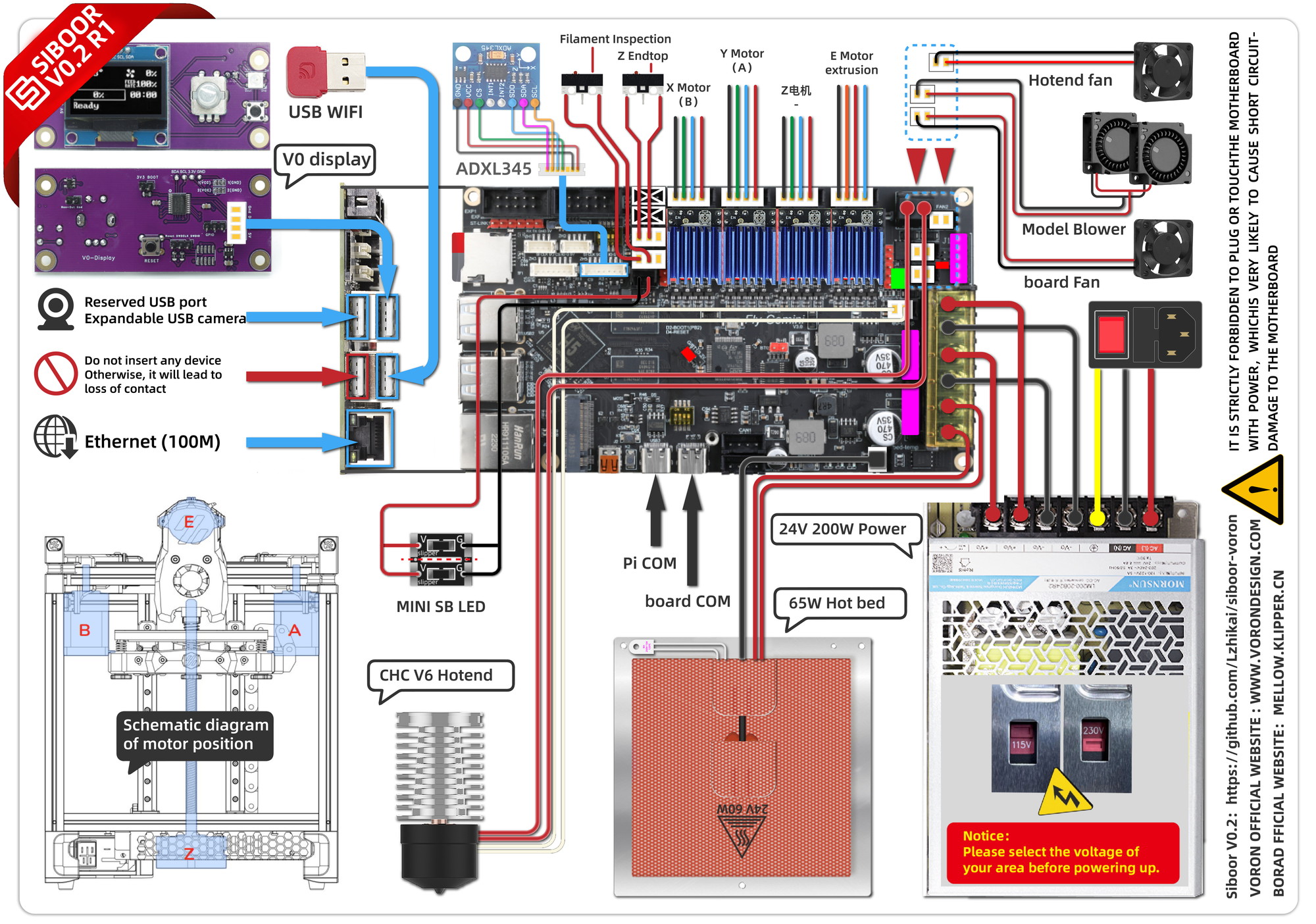


また私の場合は、後日下にあるKlipper expanderも入れてしまったため一部変更してしまっています。KlipperではPrinter.cfgとボード仕様のcfgファイル(今回で言えばFLY_GEMINI_V3.cfg)で対応するPINに対する割り当てが自由にできるのが素晴らしいところです。FlygeminiのPIN配置はこちらです。元ファイルはGithubを参考にしてください。なお、LEDがついているCore Fanのpinが記載がないのですが、GPIO3のようです。

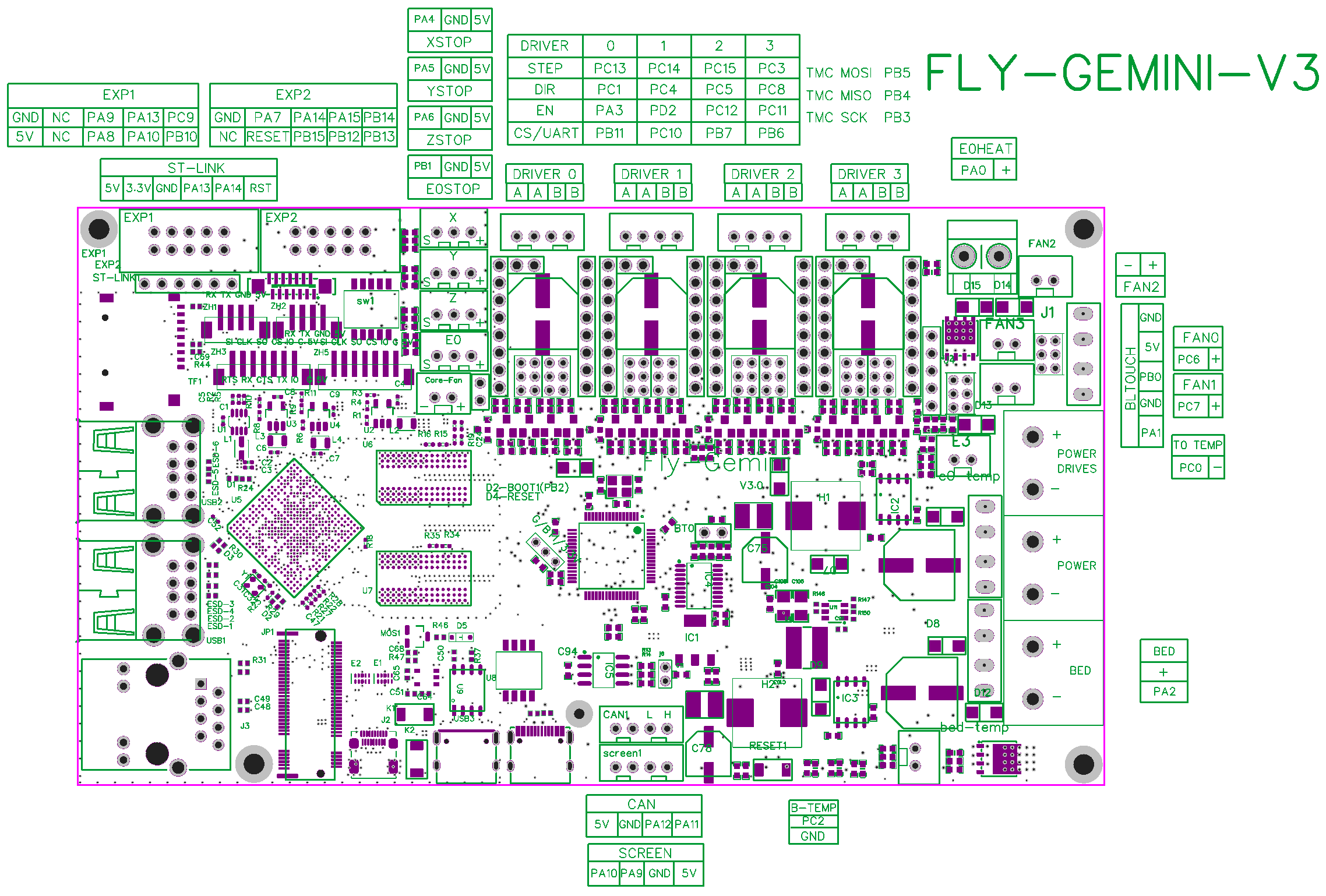
V0 ディスプレイのUSBケーブルは方向変換コネクタが必要でした
さて、ここで当方で発生した問題を。SIBOORのV0ディスプレイなのですが、USBコネクタが大きすぎるというなかなか厳しい問題が発生しました。ロットの問題かもしれませんが、当方に送られてきたキットだと、数世代前?の支持部が長いUSBコネクタであったため、接続すると側面のアクリル板が閉まらない(笑)。
先のマザーボードオフセットを行っておくとセーフっぽいですが、いずれにせよギリギリです。当方では少し上の写真のように方向変換コネクタを使用しています。今のバージョンで改善されていると良いのですが・・・。


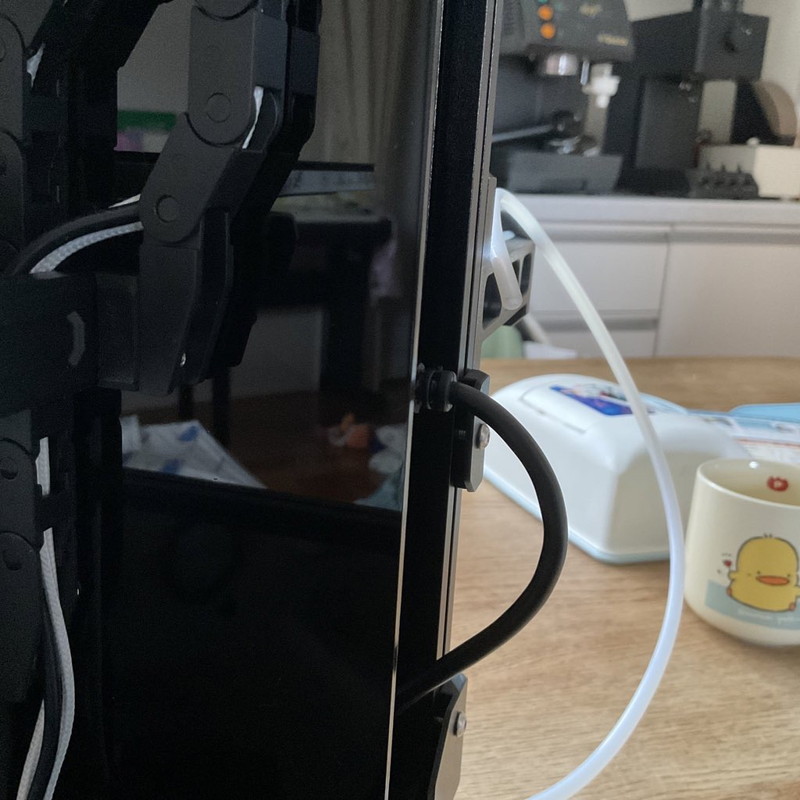
なお、V0ディスプレイは最初からファームが入っているのでそのまま使用できるのですが、今後Klipperバージョンアップなどで再度ファームウエアインストールが必要になります。良かったらこちらの記事もぜひご覧ください。
エクストルーダー回りのケーブル類とLED
エクストルーダー部分は線が多いので注意が必要です。特に2つセットのパーツファンと、前面ヒートブレーク冷却用のファンは組み立て後にどの線がどれかわかりにくくなりますのであらかじめ印をつけておくと良いと思います。ただ、どうやらこのファン3つ、個人的には品質がイマイチだと思います。我が家で使用していますが、既にちょっと怪しい音がします・・・。替えのファンやGDStimeなどのちょっといいファンを入手しておいた方が精神衛生上良いかもしれません。全部購入する場合は3010サイズのAxialとブロワー2個ずつになります。結線が面倒な場合はちょっと長いですが1Mのコード付きを選ぶのが良いんじゃないかと思います。
ただ、3010ブロワーはパーツ冷却能力が弱いので、私はツールヘッド丸ごとDragon Burner Toolheadに変更する予定です。このツールヘッドだと4010サイズになるので冷却がupするんですよね・・・。またこちらも完成したらご報告させていただきます。
ファンについてはAliexpressのリンクを貼りますのでよかったら見てみてください。高いですが品質が良いメーカーです。また、購入時は必ずボールベアリングのものを選びましょう!スリーブベアリングだと重力に対して垂直に設置するツールヘッドではオイル漏れや故障が発生しやすいです。ここはコストカットしないでほしかったなぁと思いますが、キットの値段が安いので仕方ないかな?
エクストルーダーモーターについては結線もされておりそのまま接続すればOKです。一緒に束ねておきましょう。他には先ほどのLEDのケーブルがあります。なお、ツールヘッドのLEDは固定に難があったので当方ではちょっとだけ接着しました。
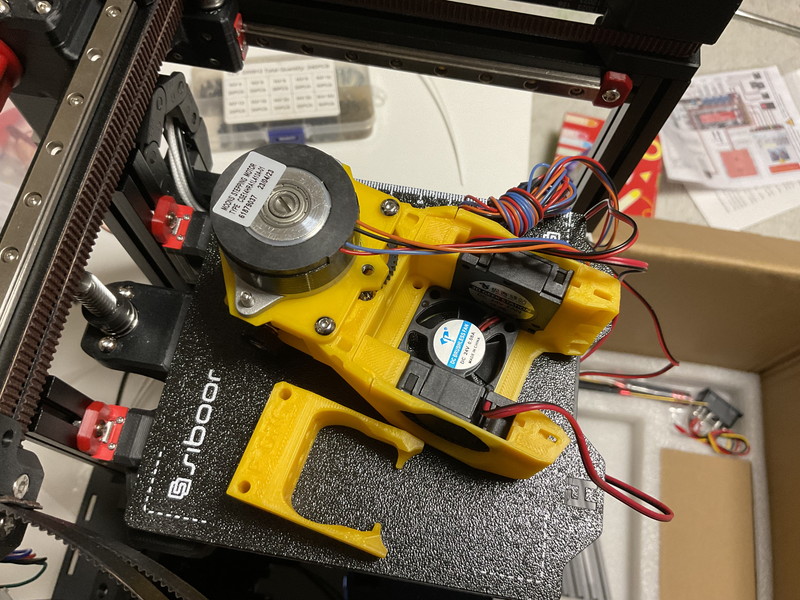

最後にまとまった線を付属のスリーブに通すのですが、ShoooGOさんが紹介してくださった左のスリーブ通しがめちゃ便利でした。是非作っておきましょう。一応下にもリンクを入れておきます。・・・なぜか画像がセンシティブ認定されますが、Twitterもぜひご覧ください。
今回は使用していませんが、代用品として100均で購入できるスパイラルチューブなんかも有用だと思います。
そういえばこの配線をスリーブに入れやすくするツールマジで便利でした👍一家にワンセット常備推奨https://t.co/0bE8Yqnnr5 pic.twitter.com/fLBfk7gOyx
— ShoooGO (@show555) June 26, 2023
なお、Input Shaperを利用する場合にはツールヘッドにADXL345を接続する必要があります。この場合はさらに線が増えますが、あくまで利用するのは最初の計測時だけなので、一緒に束ねず別にしておきましょう。Input Shaperについては別途下記記事も参照いただければ幸いです。SIBOORから最初に到着したボードはピンヘッダーが逆であったため、マニュアルとは反対向きに固定を行っています。向きについてはXYがあっていれば+か-かは関係ありません(振動なので)ので向きを意識する必要はありません。

ソフトウエア方面の設定についてはまた別記事で取り扱おうと思います。VORONの記事、書いてるとどんどん長くなるんですよね・・・
Klipper expanderも取り付けました
さて、当方のVORONではパーツクーラーとしてサイドファンや、ABSのにおいを除去するためのNEVERMOREといった周辺機器をVORON 0に内蔵しました。この辺りはジャンルが異なるのでまた別記事にしますが、コントロールするファンが増えてしまい、純正の状態だとポートがギリギリになりました。一応XYホーミング用の端子が残ってはいたのですが、いっそのことボードを拡張しようとKlipper expanderを追加購入しましたのでここでご紹介させていただきます。
Klipper expanderは主にUSBでメインボードと接続し使用する拡張ボードで、専用のMCUを搭載し計4つの24Vピンと2つのサーミスタ、さらにはネオピクセル端子の追加が可能になる別ボードです。ボードの詳細については下記Githubを参照ください。左のAliexpressリンクも参照いただければ幸いです。
当方では現在2つの24Vポートを使用しているだけですが、今後せっかくなのでチャンバー温度やヒートブレークの温度確認等してみたいなと思っています。
なお、VORON 0にジャストフィットさせるためのパーツもPrintablesで入手することが出来ます。最新バージョンのR1に対応したものもアップロードされているのでありがたく造形させてもらいましょう。なお、接続の際には今更ではありますがmicroUSBのケーブルが必要です。必要があればこちらも購入が必要です。

Klipper expanderのファームウエアフラッシュ
さて、Klipper expanderは先の通り、MCUを搭載したボードです。使用するためにはまず初期設定としてKlipper ファームウエアのインストールが必要です。基本的な手順は以前の当ブログで行ったV-0ディスプレイと基本的に同様になりますが、プリンターが起動した状態でKlipper expanderのDFUモードに入ってファームウエアをフラッシュする、という手順になります。良かったら当ブログのKlipper アップデートの記事も参照いただければ嬉しいです。
なお、ファームウエアフラッシュについては前述したGithubに詳細が記載されています。
この通りにやっていけば特に躓くことはないと思うのですが、一応解説させていただきますね。まずはUSBにKlipper expanderがつながった状態でプリンターの電源を普通に入れてSSHでプリンターに接続しましょう。
lsusbでデバイス一覧が表示されます(下図上段)。この時点で本体のMCU、ディスプレイ、その状態でKlipper expander24V入力横のジャンパを短絡しつつリセットボタンを数回押します。(この作業後はジャンパ外してOKです。)もう一度上記 lsusb を行うと下図下段のように、Klipper expanderがDFUモードになります。このデバイスID、0483:df11(環境によって異なる可能性があります!)はフラッシュ時に使います。
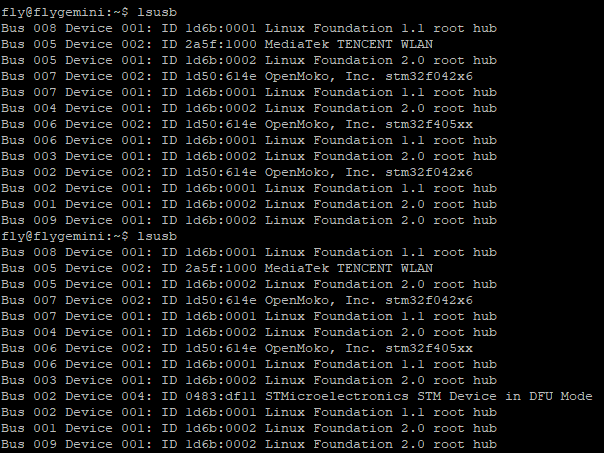
ということで定番のファームウエアのコンパイルを行います。Klipperフォルダに移動して、私は念のため一度クリーンしてmenu configに入ります。順番に行ってください。
cd ~/klipper
make clean
make menuconfigこれでメニューに入ります。上のGitHubドキュメントにある通り指定します。ディスプレイの時と同様ですが、設定を間違わないようにしましょう。設定したら「Q」キーで終了します。
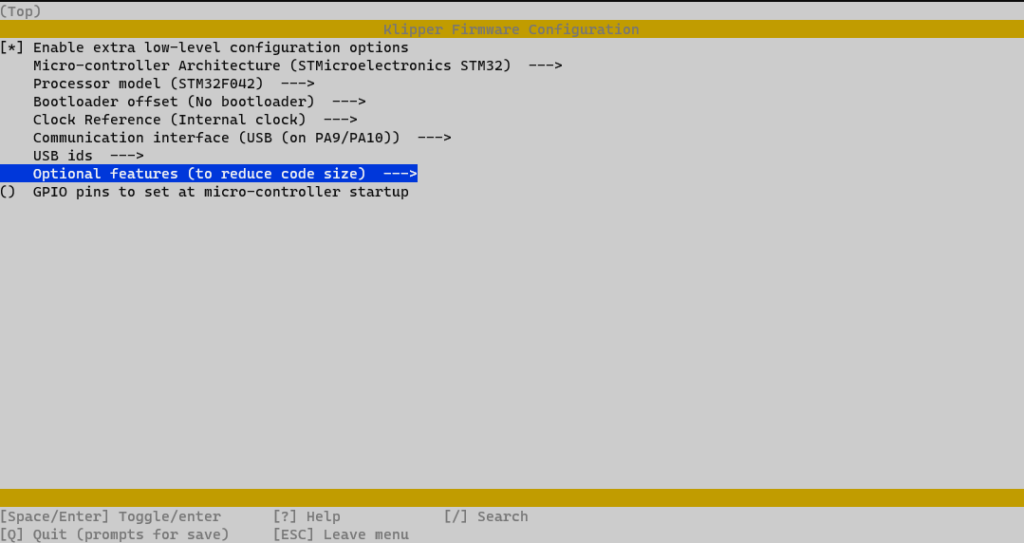
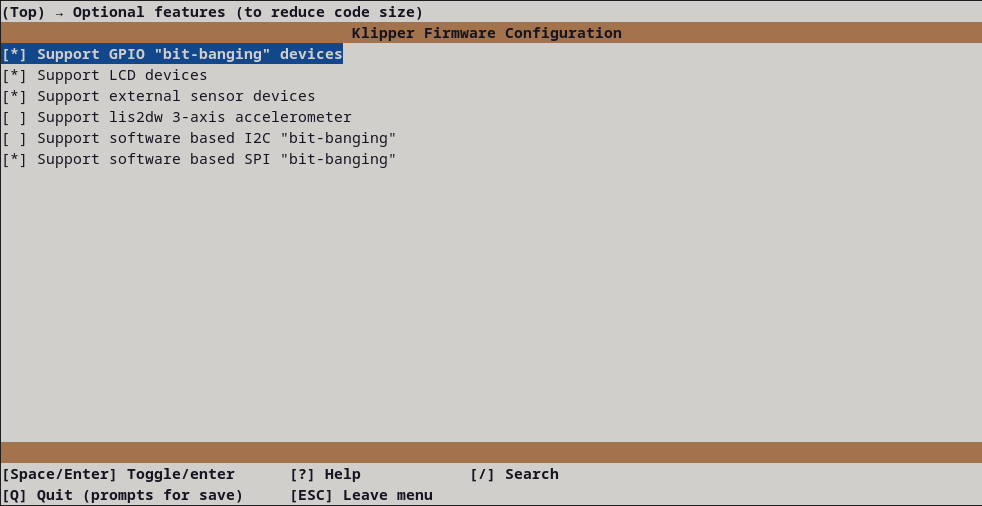
これで準備完了なので、フラッシュを行います。1行ずつ実行します。
今一度クリーンしてからいざ実行!(先程のIDを指定してください。)これでダダーっとコンパイルがまず始まります。途中パスワードを聞かれるのでmellowと入れてやると続きが始まってDFUモードのKlipper expanderへのフラッシュが終了します。ディスプレイの時と同様、ダウンロードまで正常に行われた後はステータスが読めずエラーが出てしまいますが、処理自体は終わっているので気にしないようにしましょう。
make clean
make flash FLASH_DEVICE=0483:df11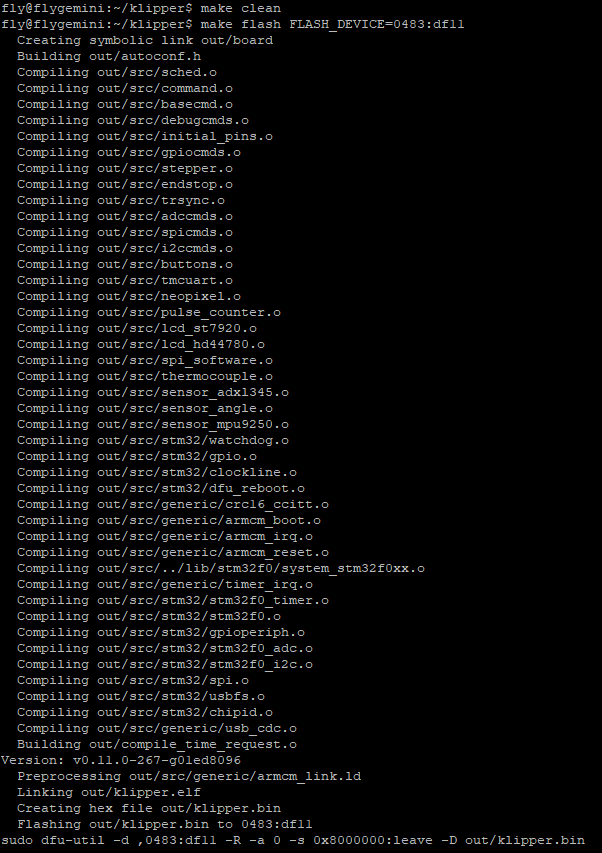
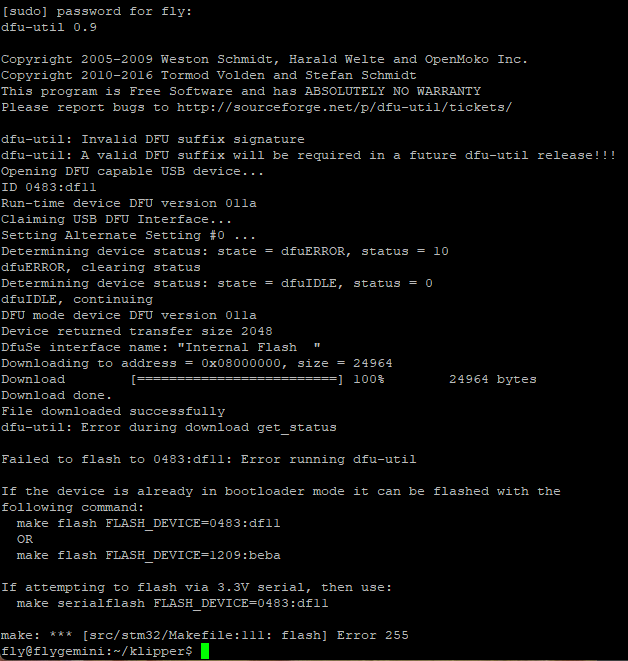
最後に、以下のコマンドでexpanderのアドレスを把握しておく必要があります。DFUモードを抜けるためにexpanderのリセットボタンをカチッとおしてください。「lsusb」で最初のDFUじゃない状態になっていればOKです。最後にKlipper上で認識するためのIDを確認しておきます。
ls /dev/serial/by-id/*ID一覧が出ますが、今まであったDisplayではないほうが今回のKlipper extenderのIDになります。具体的には「/dev/serial/by-id/usb-Klipper_stm32f042x6_・・・・」2つのうち、プリンターのdisplay.cfgに記載されていないほうが、Klipper expanderのものです。コピーしてください。
最後に下記から設定ファイルであるklipperExpander.cfgをダウンロードしてKlipperに入れておきます。このcfgファイルの中の[mcu expander]の部分に先ほどのIDを入れることでプリンター側が場所を正しく認識できる、という仕組みです。
プリンターにこの設定ファイルを送ったら、最後に仕上げとしてPrinter.cfgにこの設定ファイルを読み込むように、[include klipperExpander.cfg]という指示を追加します。Printer.cfgではこうして他の設定ファイルをincludeすることで、その設定をプリンターが読みに行ける仕組みです。この辺は以前のDisplayとまったく同じです。すごく使いやすいですよね・・・Klipper、素敵。
セーブとリスタートをすれば晴れてKlipper expander使用準備が整います。MCU informationにも下記のようにちゃんと読み込まれるはずです。また、写真のように24V入力の下部にあるLEDが点灯して使える準備が完了したことをボード側からかも確認できます。後はexpander.cfgにつないだ機器の設定をしていくことになります。初期の設定だと、ファンのところに「mosfet」っていうのが4つ追加されていると思います。ソフトウエアのカスタマイズの詳細はまた記事に・・・。
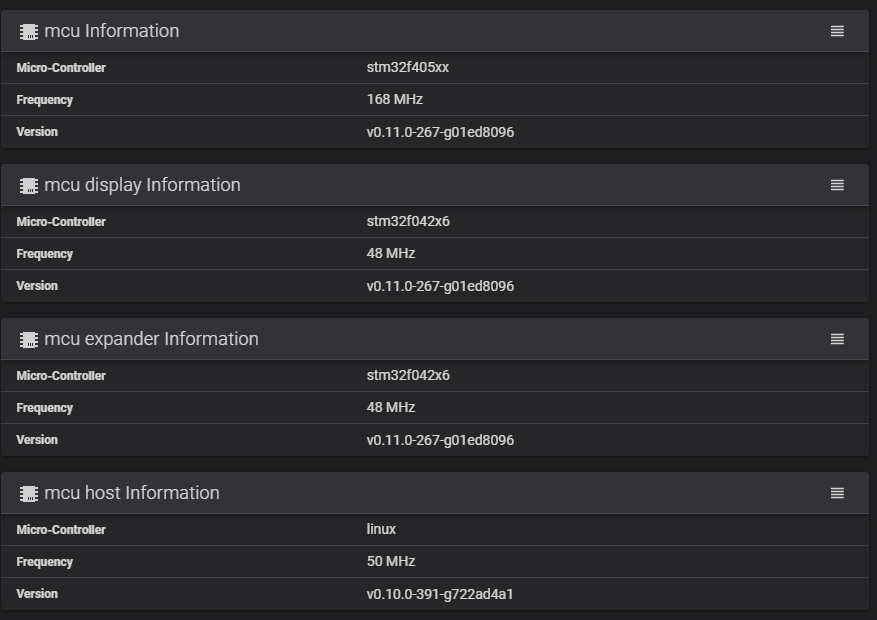
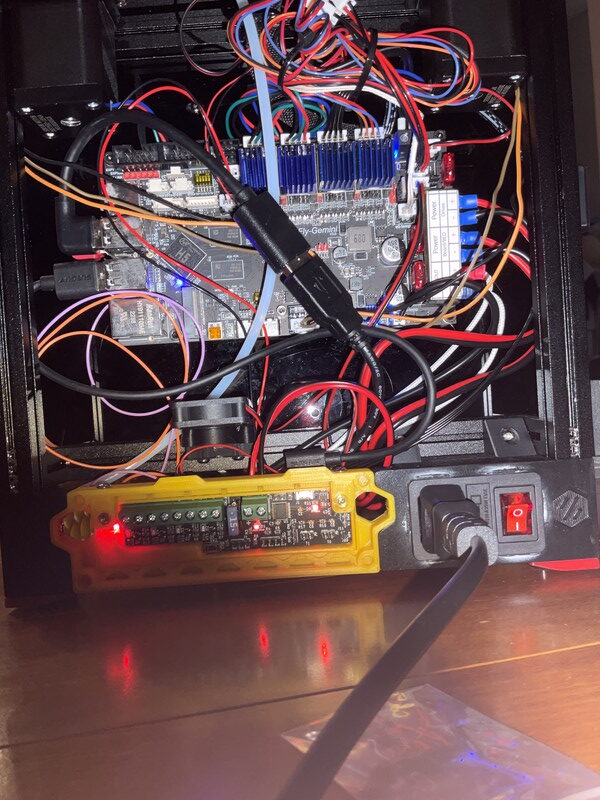
楽しいVORON ライフを!
ソフトウエアについて今回は触れませんでしたが、当方のVORON、巷で言われているような特別な困難さには遭遇せずに非常に快適に動いています。当方のトラブルについては可能な限りこの前後編でお伝えしたつもりですが、クリティカルな事態がないのはうれしいですね。自分で組み立てているのでもし今後トラブルが発生してもトラブルシューティングが比較的簡便に行える気が・・・する、かも?(弱気)
いずれにせよ、VORONコミュニティやSIBOOR,Klipper.jp等Discordでもお世話になっている皆さんや直接?お力を借りているYuTR0Nさん、Twitterで助言頂いている方々含め多くの力をお借りして我が家のVORONは完成しています。関係するすべての皆様に感謝を!
そしてマニアックではありますが当ブログがどなたかの役に立てば幸いです(アクセスあまりないんですが・・・)。今回も最後までお読みいただきありがとうございました!
関連記事

たまには人の役に立つものを! 3Dプリンターで車椅子用の点滴棒用アタッチメントを作成 介護や医療の現場でぜひ
病院や施設、在宅医療で使用されることが多い車いす。治療や手術で点滴が必要な場合が ...

Mi ハンディクリーナー ミニ 用USB-C充電スタンド 3Dプリンターで作ってみました
3Dプリンターが家にあると、自分が欲しいと思ったものを自分の手で形にすることがで ...

3Dプリンターで子供の夢を叶えよう 5歳児の「ぼくのかんがえたさいきょうのくるま」製作
今回は、3Dプリンターを使った実践編?として、私が最近5歳児に頼まれて製作した、 ...

3Dプリンターの内部設定を調整 エクストルーダーのフィラメント押し出し量をキャリブレーション 最適化してみる
機械が考えるフィラメント1mmと実際に押し出す1mmは同じとは限らない。指摘され ...

高速印刷対応PLA 3種類を購入 フローレートがギリギリな状況で効果を発揮
昨年頃から見かける高速造形に対応したというPLA。興味本位でeSUN、Creal ...

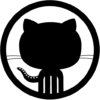
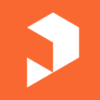



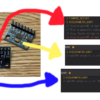



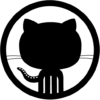
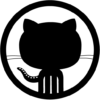






ディスカッション
コメント一覧
まだ、コメントがありません